Wie finde ich den passenden Raum für mein Meeting in Outlook?
Eine kurze Anleitung zur perfekten Raumbuchung
Meetingraum Buchung mit Outlook: Einfache Schritte zur Organisation
Wenn mehrere Teams und Abteilungen gleichzeitig auf Besprechungsräume angewiesen sind, ist eine klare Buchungsstruktur essenziell, um den Überblick zu bewahren. Raumvergabe kann schnell zur Herausforderung werden, besonders wenn kurzfristige Anfragen oder spontane Planänderungen dazukommen. Ein zentraler Kalender hilft zwar, doch ohne eine durchdachte Buchungsstrategie kann es leicht zu Missverständnissen oder Engpässen kommen. Dabei ist es entscheidend, dass jeder Raum zum richtigen Zeitpunkt bereitsteht und die Koordination reibungslos abläuft.
Outlook bietet eine praktische Grundlage für die Buchung und Verwaltung von Meetingräumen. Mit dem Terminplanungs-Assistenten und der Raumfindungsfunktion können verfügbare Räume gezielt ausgewählt und reserviert werden. Dies ermöglicht eine schnelle Organisation und vereinfacht den Planungsprozess für Besprechungen aller Art. Die folgenden Schritte zeigen Ihnen, wie Sie einen Meetingraum in Outlook buchen und dabei direkt die Verfügbarkeit prüfen können.
Die Grenzen von Outlook bei der Raumbuchung
Trotz hilfreicher Grundfunktionen stößt Outlook als Raumverwaltungstool bei intensiver Nutzung schnell an seine Grenzen. So bietet es keine zentrale Übersicht über die Buchung mehrerer Räume auf einmal und keine Farbcodierung für den Buchungsstatus. Dies kann die Übersichtlichkeit mindern und den Abstimmungsprozess zeitaufwendig machen, da Räume einzeln geprüft und Buchungen manuell aktualisiert werden müssen. Gerade bei Änderungen im Raumplan kann dies zusätzliche Schritte erfordern, was die Organisation verlangsamen kann.
Schritt 1: Ein neues Meeting erstellen
- Öffnen Sie Outlook und navigieren Sie entweder über das Kalender-Icon zur Kalenderansicht oder bleiben Sie in Ihrer E-Mail-Ansicht.
- Klicken Sie auf „Neuer Termin“ oder „New Meeting“ in der Menüleiste, um ein neues Besprechungsfenster zu öffnen. Alternativ können Sie auf den gewünschten Tag im Kalender doppelklicken und dann „Neue Besprechung“ auswählen.
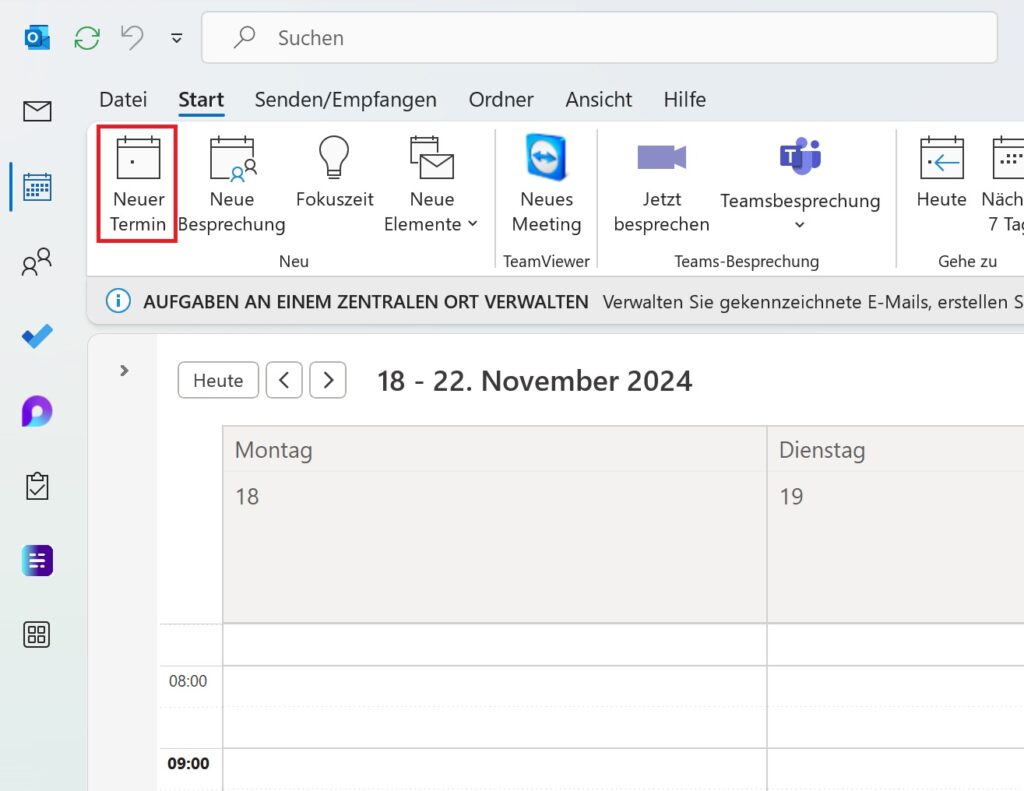
Schritt 2: Raumsuche öffnen
- Um die Raumsuche zu öffnen, gibt es mehrere Wege: Entweder man wählt im Menüband den terminplanungs-Assistent aus, und wählt dann den Punkt „Raumsuche“.
- Alternativ wählt man die Option der „Teams Besprechung“ und klickt dann auf das erscheinende „Raumsuche“ Symbol rechts neben „Ort“.
- Dieser ist besonders hilfreich, weil er Ihnen alle verfügbaren Meetingräume und deren Status für die angegebene Zeit anzeigt.
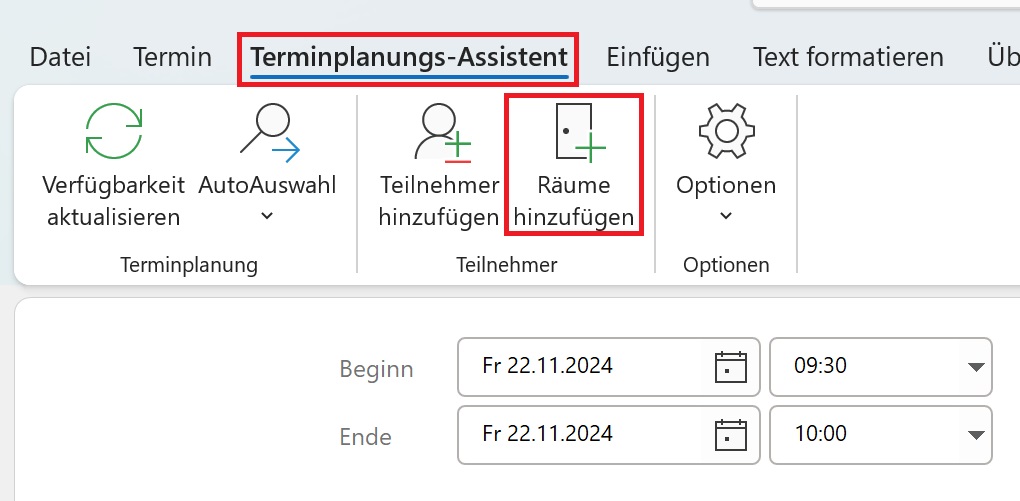
Schritt 3: Passenden Raum auswählen und filtern
Standort auswählen:
- In der Raumsuche können Sie zuerst den gewünschten Standort auswählen. Wenn Sie beispielsweise in einem größeren Unternehmen mit mehreren Gebäuden oder Stockwerken arbeiten, wählen Sie das Gebäude oder die Etage aus, die am besten für Ihr Meeting geeignet ist.
- Dadurch wird die Raumliste übersichtlich und nur die Räume angezeigt, die für diesen Standort verfügbar sind.
- In der Raumsuche können Sie zuerst den gewünschten Standort auswählen. Wenn Sie beispielsweise in einem größeren Unternehmen mit mehreren Gebäuden oder Stockwerken arbeiten, wählen Sie das Gebäude oder die Etage aus, die am besten für Ihr Meeting geeignet ist.
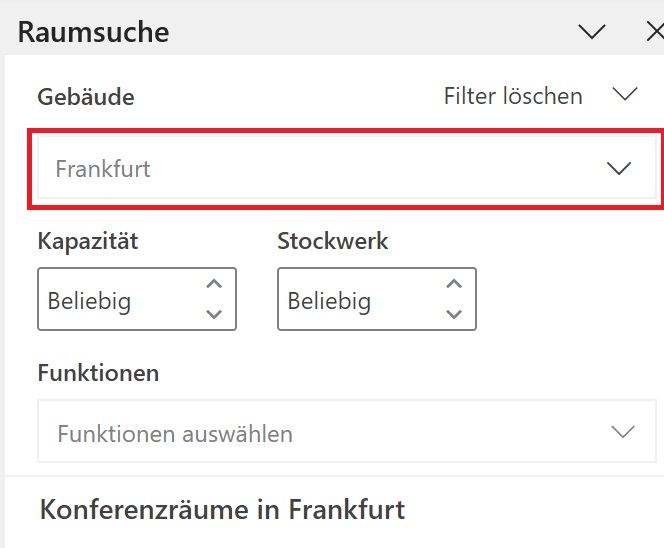
Kapazität prüfen:
- Stellen Sie sicher, dass der Raum groß genug für die geplante Teilnehmerzahl ist. Die Kapazitäten der einzelnen Räume sind hinterlegt und die Auswahl passt sich an die eingegebene Zahl der Personen an.
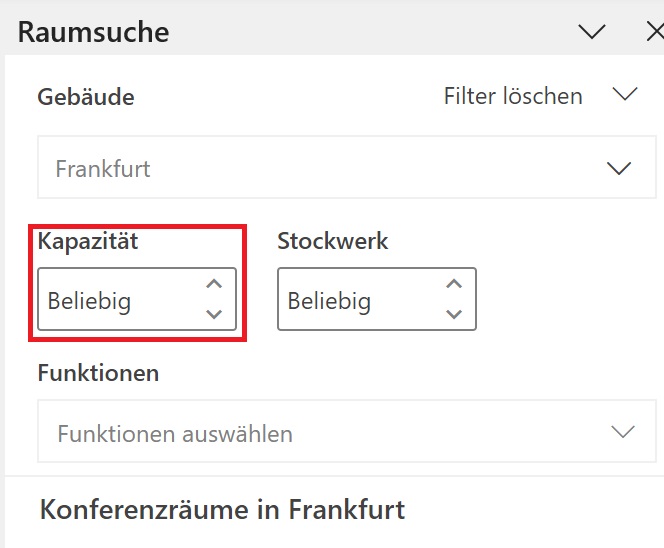
Ausstattung auswählen (optional):
- Brauchen Sie einen Raum mit besonderer Ausstattung? Manche Räume sind mit Audio, Anzeige, Video oder Barrierefrei markiert. Da diese Auswahl auch angepasst werden kann, können auch weite Funktionen angezeigt werden.
- Wenn Sie eine bestimmte Ausstattung benötigen, filtern Sie danach. So wird die Liste weiter eingeschränkt und Sie finden schneller den richtigen Raum für Ihre Anforderungen.
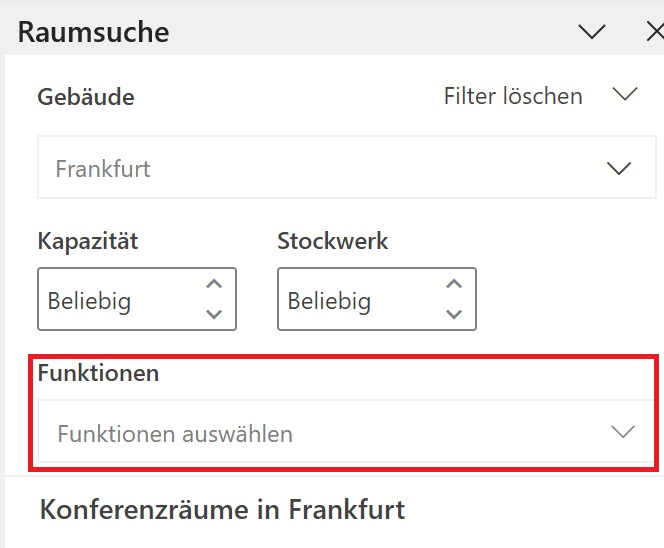
Schritt 4: Terminplanungs-Assistent nutzen
Der Terminplanungs-Assistent ist besonders nützlich, wenn Sie ein Meeting mit mehreren Personen planen, deren Verfügbarkeiten Sie abstimmen möchten.
- Klicken Sie auf den „Terminplanungs-Assistent“ oder „Scheduling Assistant“, um zur Zeitplanung zu gelangen.
- Im Terminplanungs-Assistenten sehen Sie eine Übersicht, die die Verfügbarkeiten aller eingeladenen Personen sowie des gewählten Raums anzeigt. Unter „Erforderliche Teilnehmer hinzufügen“ und „Optionale Teilnehmer hinzufügen“ können Sie auch weitere Personen zum Termin einladen.
- Falls die geplante Zeit nicht passt, können Sie hier eine andere Zeit auswählen, die für alle Beteiligten und den Raum frei ist. Der Raum kann unter „Ressource“ ebenfalls angepasst werden.
- Verschieben Sie die Zeit auf der Leiste so, dass alle Teilnehmer verfügbar sind und der Raum zur gewünschten Zeit frei ist.
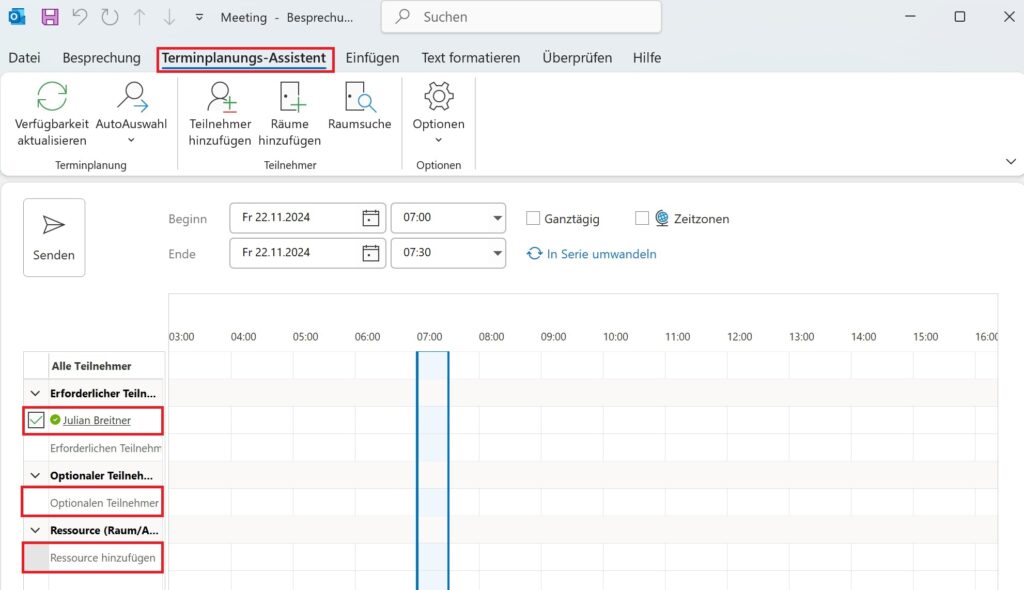
Schritt 5: Den Raum und die Zeit bestätigen
- Sobald Sie den passenden Raum und die Zeit gefunden haben, bestätigen Sie Ihre Auswahl.
- Kehren Sie unter „Besprechung“ zum Hauptfenster des Meetings zurück, wo nun der Raum und die Uhrzeit eingetragen sind.
- Geben Sie Ihrem Meeting einen aussagekräftigen Titel, sodass alle Teilnehmer direkt wissen, worum es geht, zum Beispiel: „Projekt-Update Q3“ oder „Strategiemeeting Marketing“.
- Fügen Sie gegebenenfalls eine kurze Beschreibung hinzu, in der Sie Agenda-Punkte oder andere wichtige Informationen für das Meeting notieren.
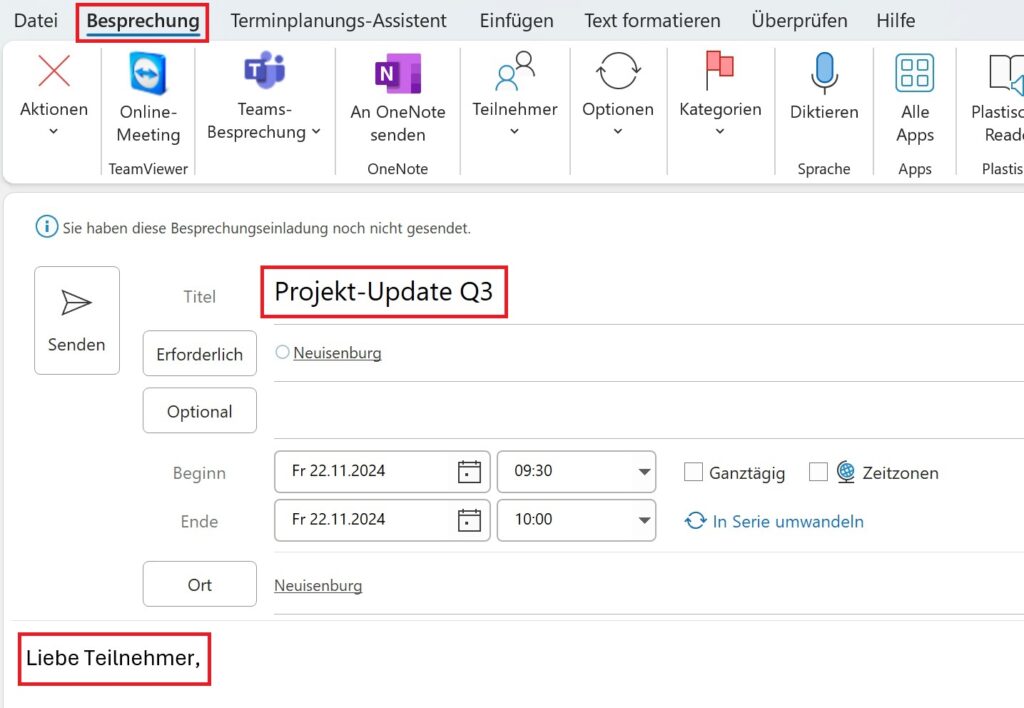
Schritt 6: Daten überprüfen und Einladung senden
- Überprüfen Sie alle Angaben, insbesondere den Raum, die Zeit und die Liste der Teilnehmer.
- Klicken Sie auf „Senden“, um die Einladung zu verschicken.
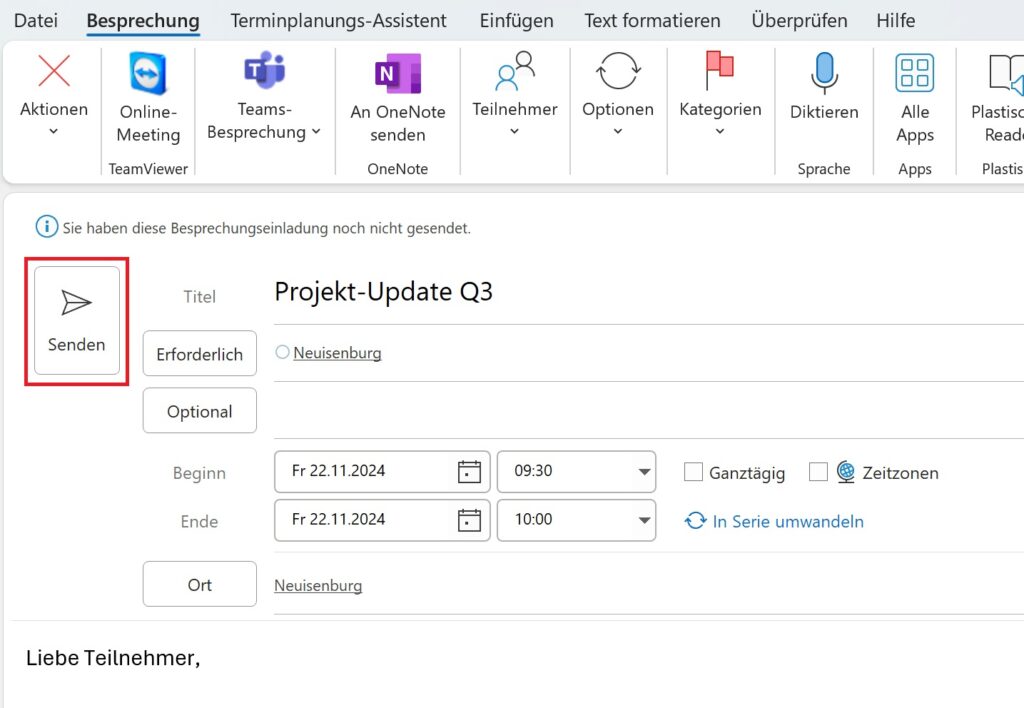
Die Einladung wird nun an alle Teilnehmer verschickt, und der Raum wird automatisch für das Meeting reserviert. Die Teilnehmer erhalten eine E-Mail mit allen Meetingdetails, einschließlich des reservierten Raums und der Uhrzeit.
Besser mit arbooMEET! Wie wir Sie unterstützen können
Mit der richtigen Planung lassen sich Meetings in Outlook schnell organisieren. Wenn Sie noch weitere Funktionen wie Catering, Ausstattungen und Services, Bestuhlung und mehr benötigen, empfehlen wir arbooMEET. Damit können Sie alle Details rund um ein gelungenes Meeting direkt in Outlook buchen. Kontaktieren Sie uns gerne für mehr Informationen!

Verwandte Inhalte
Raumbuchung mit Bewirtung und weiteren Dienstleistungen direkt aus Microsoft Outlook


